Kôš funguje ako dočasné úložisko pre všetky odstránené položky. Keď odstránite súbor kliknutím pravým tlačidlom myši na súbor a potom kliknutím na položku Odstrániť alebo stlačením klávesu Delete na klávesnici, systém Windows presunie súbor do Koša. A keď chcete obnoviť zmazaný súbor, môžete otvoriť Kôš a potom obnoviť požadovaný súbor (y).
POZNÁMKA: Odstránenie súboru súčasným stlačením klávesov Shift a Delete zmažete súbor.
Používatelia systému Windows sa často sťažujú na chýbajúci priečinok Kôš z pracovnej plochy. Aj keď používatelia nemôžu jednoducho odstrániť ikonu Kôš z pracovnej plochy, rovnako ako všetky ostatné ikony zástupcu, vy alebo niektoré vírusy ho mohli vypnúť! Tak, ako obnoviť Kôš na ploche?
Ak si nie ste istí, ako pridať ikonu Kôš do pracovnej plochy Windows 8.1 alebo Windows 7, postupujte podľa jednoduchých krokov uvedených nižšie.
Obnovte Kôš na pracovnú plochu
Krok 1: Kliknite pravým tlačidlom myši na pracovnú plochu a vyberte položku Prispôsobiť .

Krok 2: Na ľavej table kliknite na položku Zmeniť ikony na pracovnej ploche a otvorte pole Nastavenia ikon na pracovnej ploche.
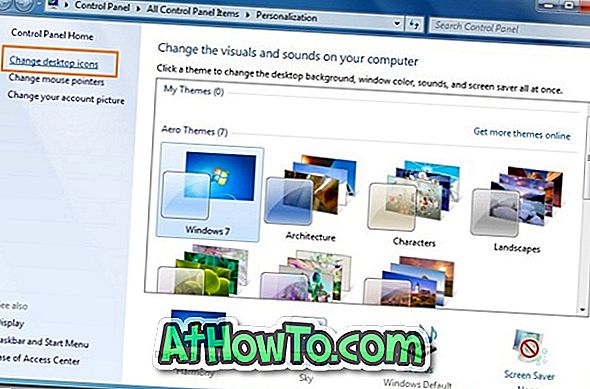
Krok 3: Teraz vyberte položku Kôš v časti Ikony pracovnej plochy a kliknite na položku Použiť .
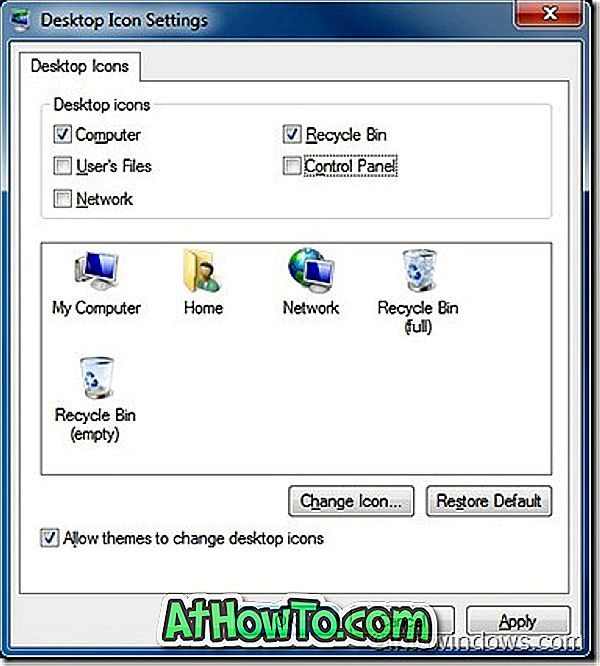
Krok 4: Skončili ste! Na ploche by sa mala zobraziť ikona Kôš.
Krok 5: Vychutnajte si systém Windows 7!
Ak nie je v poli Nastavenia ikon na pracovnej ploche k dispozícii možnosť Kôš, musíte ju povoliť pomocou registra systému Windows podľa nasledujúcich krokov:

Krok 1: Stiahnuť Obnoviť Kôš registra súbor.
Krok 2: Kliknite pravým tlačidlom myši na súbor a potom vyberte položku Otvoriť .
Krok 3: Kliknite na tlačidlo Áno pre výzvu.

Krok 4: Teraz kliknite na tlačidlo Ok . Reštartujte počítač a zobrazte Kôš na pracovnej ploche. Všimnite si, že to tiež umožní voľbu Kôš v poli Nastavenia ikon na ploche.
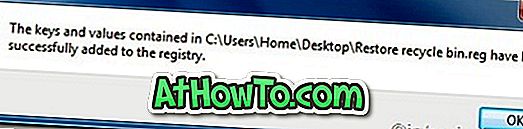
Krok 5: Hotovo!
Ak je jeden z vašich počítačov spustený v systéme Windows 8, odporúčame vám skontrolovať, ako povoliť alebo zakázať okno na potvrdenie odstránenia (naozaj chcete presunúť tento priečinok do Koša) v systéme Windows 8.














